首先新建一个合成

导入自己需要的调整的场景和人物素材
分析背景的光源位置,比如说我这个背景的光源在右边

接下来我们给人物层做一个明暗关系的处理
Ctrl+d复制一层人物图层

然后我们给复制出来的图层添加一个效果,在效果与预设里搜索梯度渐变

拖到复制出来的图层上
你可以把黑色理解为打光的暗部,而白色是亮部,箭头指的地方是明和暗的位置属性,可以通过这个来控制颜色的起点和终点

调整这两个位置,使白色靠近光源,黑色则在离光源远的地方

把这一层的叠加模式改为“叠加”

这时候我们的明暗关系已经打好了

然后就是加一个光源了,使人物看上去真的是有被光源照射的感觉
实现光源的办法有很多种,我用了一个非常简单的方法,新建一个纯色层,这个纯色层要跟你的光源颜色相似,你可以使用吸管工具吸取这个颜色

吸取之后点击确定

然后在需要有光源的边角画一个蒙版,这个蒙版就是你光源要照射的范围

调整蒙版不透明度和羽化,调整到你觉得适合的水平
然后把这层的叠加模式改为相加

然后就大功告成啦,如果觉得不满意还可以调整蒙版的范围和羽化值,不透明度

这就是动漫里常见的打光啦,这个教程还是适合有一些基础的同学看~
还是得根据实际场景来调整叠加模式,我这个是强光例子
PS:如果背景没有光源,也可以用这种方式去制造一个光源,也是画一个蒙版,调整不透明度,羽化值。自定义颜色:调整纯色层颜色获得任意颜色的光~ (光源层叠加模式一定要改为相加)


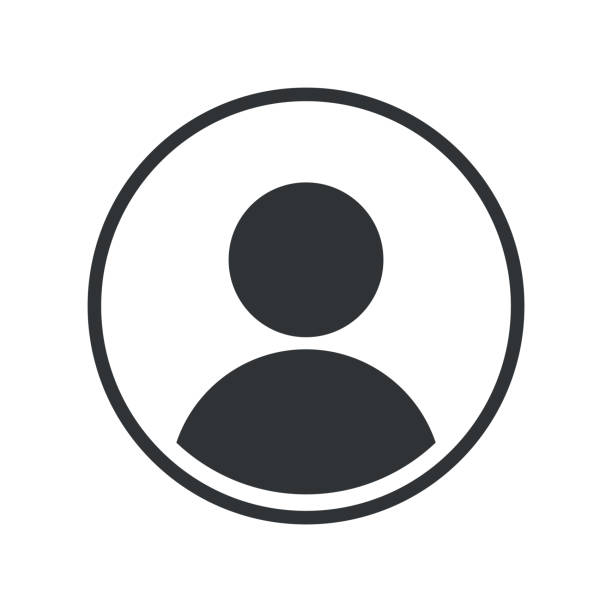
学会了()
这个方法没说画面问题,叠加模式导致画面爆掉了..